Como duplicar uma página no WordPress [maneiras fáceis]
Publicados: 2023-06-19Procurando uma maneira fácil de duplicar uma página ou postagem no WordPress?
No mundo do desenvolvimento de sites e gerenciamento de conteúdo, o WordPress se destaca como uma plataforma poderosa e fácil de usar. Ele oferece diversos recursos que simplificam o processo de gerenciamento e organização das páginas do seu site. Um desses recursos é a capacidade de duplicar uma página, o que pode economizar tempo e esforço ao criar conteúdo semelhante ou relacionado.
Neste artigo, discutiremos por que você pode precisar duplicar uma página no WordPress. Em seguida, veremos como fazer isso com e sem um plug-in.
Vamos mergulhar!
Por que clonar ou duplicar uma página no WordPress?
Duplicar uma página no WordPress oferece várias vantagens e serve a vários propósitos. Aqui estão algumas razões convincentes pelas quais você pode querer copiar uma página no WordPress:
- Consistência e eficiência: se você tiver um layout de página, design ou estrutura específica que deseja replicar em várias páginas, duplicar uma página evita que você recrie toda a estrutura do zero. Ele garante consistência em todo o site, mantendo uma aparência coesa.
- Economia de tempo: duplicar uma página pode reduzir significativamente sua carga de trabalho, especialmente quando você precisa criar conteúdo semelhante. Em vez de começar do zero e recriar a página inteira, você pode duplicar uma existente e fazer as modificações necessárias, economizando tempo e esforço.
- Teste A/B: duplicar uma página é útil para realizar testes A/B ou testes A/B. Ao criar várias versões de uma página com pequenas variações, você pode analisar qual versão tem melhor desempenho em termos de engajamento do usuário, conversões ou outras métricas desejadas. Isso permite que você refine sua estratégia de conteúdo com base em dados em tempo real e otimize o desempenho do seu site.
- Backup e recuperação: A duplicação de páginas pode servir como um mecanismo de backup. Se você fizer alterações significativas em uma página e quiser preservar a versão anterior, duplicá-la garante que você tenha uma cópia de backup prontamente disponível. Em caso de problemas ou alterações não intencionais, você pode reverter para a versão duplicada e restaurar seu conteúdo sem começar do zero.
Como duplicar uma página no WordPress
Existem três maneiras fáceis de duplicar uma página, postagem ou qualquer tipo de postagem personalizada do WordPress:
- Plugin – A maneira mais fácil de copiar um post ou página é usar um dos muitos plugins dedicados (a maioria dos quais são gratuitos).
- Editor – Se você apenas duplicar o conteúdo e o design.
- Código manual – Para quem gosta de fazer você mesmo, basta adicionar algum código personalizado ao arquivo functions.php do seu tema.
Vamos passar por eles.
Duplicar uma página do WordPress usando um plug-in
Existem vários plugins do WordPress disponíveis que você pode usar para duplicar páginas no WordPress. Para este artigo, usaremos o Yoast Duplicate Post.
Este plug-in é ótimo se você deseja apenas uma maneira rápida e fácil de clonar páginas, postagens ou qualquer outro tipo de postagem personalizada.
Para começar, instale e ative o plugin Yoast Duplicate Post. Para saber mais, confira nosso guia sobre como instalar plugins do WordPress.
Após a ativação, vá para a área de Páginas ou Postagens no painel do WordPress.
Esteja você trabalhando com páginas ou postagens, o plug-in Duplicate Post adiciona três links abaixo de cada título por padrão:

- Clone: duplica sua página ou postagem do WordPress sem abrir o editor para o conteúdo clonado.
- Novo Rascunho: Clone o conteúdo e abra o editor, permitindo que você comece a trabalhar.
- Reescrever e republicar: a melhor opção para atualizar o conteúdo. Ele faz uma cópia da versão ao vivo do seu conteúdo que você pode alterar. Depois de concluir a edição, publique novamente no URL original para substituir o conteúdo existente com um único clique.
No entanto, há casos em que você gostaria de copiar todos os metadados ou até limitar o usuário que tem acesso. Felizmente, você pode fazer tudo isso (e mais) usando as configurações Duplicate Post.
Personalizando as configurações do plug-in de postagem duplicada
O plug-in de postagem duplicada funciona imediatamente e oferece suporte a postagens e páginas por padrão.
No entanto, você também pode configurar o plug-in para oferecer suporte a tipos de postagem personalizados, limitar as funções do usuário e escolher o que copiar ao criar uma duplicata.
Vamos dar uma olhada em cada uma dessas opções.
Vá para a página Configurações »Duplicar postagem para definir as configurações do plug-in.
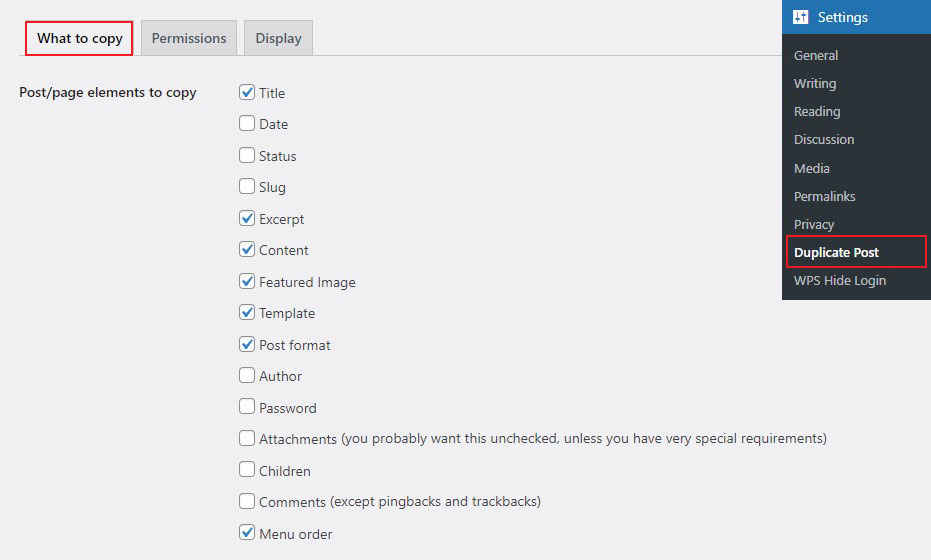
A página de configurações é separada em três guias. A guia O que copiar permite escolher o que copiar ao criar uma duplicata.
As configurações padrão devem ser suficientes para a maioria dos sites. Você pode, no entanto, marcar os itens que deseja duplicar e desmarcar os itens que não deseja que sejam copiados.
Depois disso, vá para a guia Permissões .
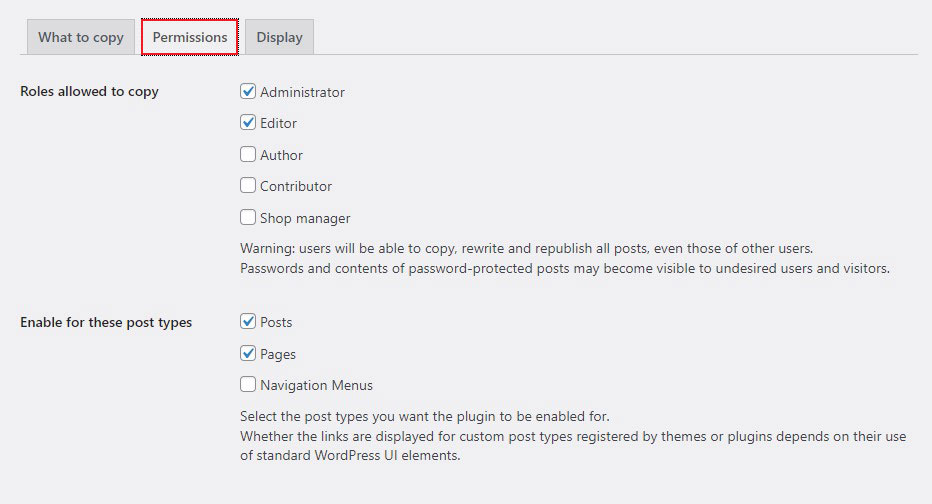
Por padrão, o plug-in permite que administradores e editores façam postagens duplicadas.
Ele também permite o recurso de postagem duplicada para postagens e tipos de postagem de página.

Se você usar tipos de postagem personalizados em seu site, eles serão exibidos aqui. Você também pode selecionar se deseja permitir a opção de postagem duplicada para o tipo de postagem personalizada.
Por fim, vá para a guia Exibir e selecione onde deseja que os links da postagem clone apareçam. Por padrão, o plug-in os exibe na lista de postagens, na tela de edição e na barra de administração.
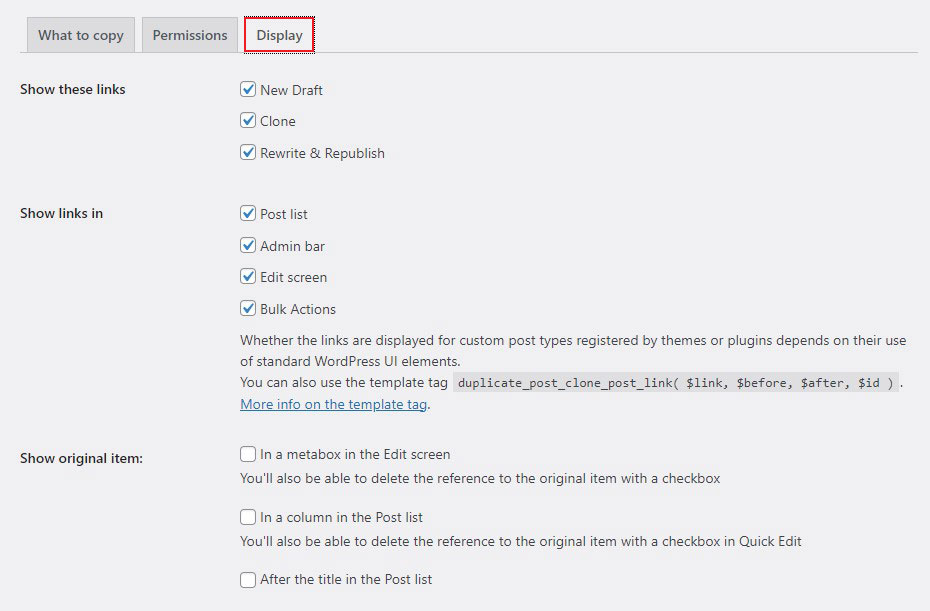
Depois de concluir suas configurações, clique no botão Salvar alterações para salvar suas configurações.
Alguns outros plugins do WordPress para clonar/copiar páginas
- Duplicar página e postagem
- Página Duplicada
- Pós-duplicador
Duplicar uma página do WordPress usando o editor
Este método usa o recurso de duplicação integrado que está disponível por padrão no editor de blocos do WordPress (Gutenberg).
Basta ir a Páginas »Todas as páginas e clicar na página que deseja copiar.
Uma vez aberto, clique no menu de três pontos no canto superior direito da tela. Agora, selecione a opção Copiar todos os blocos :
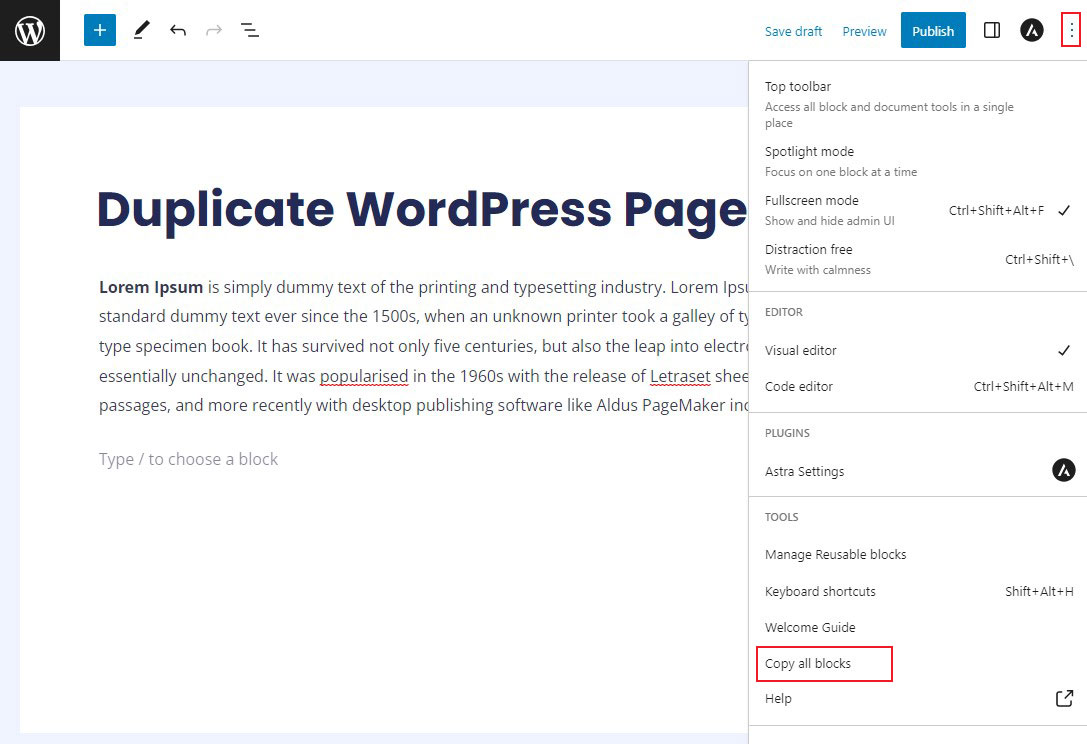
Em seguida, volte e crie uma nova página e cole o conteúdo copiado nela.
Depois de colar o conteúdo, sua página duplicada estará pronta para ser publicada.
Observe que este método não copia metadados, como o título do post, taxonomias (categorias e tags), etc. No entanto, se você estiver apenas criando modelos para conteúdo futuro, pode funcionar bem.
Duplicar uma página do WordPress manualmente
Se você preferir uma abordagem do tipo faça você mesmo, também pode escrever sua própria função de página duplicada usando código personalizado. Essa abordagem não tem nenhuma vantagem sobre a rota do plug-in além de evitar a necessidade de instalar outro plug-in em seu site.
Para usar esse código, adicione-o ao arquivo functions.php do seu tema ou a um plug-in de gerenciamento de código como Code Snippets. Se você adicioná-lo ao arquivo functions.php, certifique-se de usar um tema filho.
$current_user = wp_get_current_user(); $new_post_author = $current_user->ID; /* * if post data exists, create the post duplicate */ if (isset( $post ) && $post != null) { /* * new post data array */ $args = array( 'comment_status' => $post->comment_status, 'ping_status' => $post->ping_status, 'post_author' => $new_post_author, 'post_content' => $post->post_content, 'post_excerpt' => $post->post_excerpt, 'post_name' => $post->post_name, 'post_parent' => $post->post_parent, 'post_password' => $post->post_password, 'post_status' => 'draft', 'post_title' => $post->post_title, 'post_type' => $post->post_type, 'to_ping' => $post->to_ping, 'menu_order' => $post->menu_order ); /* * insert the post by wp_insert_post() function */ $new_post_id = wp_insert_post( $args ); /* * get all current post terms ad set them to the new post draft */ $taxonomies = get_object_taxonomies($post->post_type); // returns array of taxonomy names for post type, ex array("category", "post_tag"); foreach ($taxonomies as $taxonomy) { $post_terms = wp_get_object_terms($post_id, $taxonomy, array('fields' => 'slugs')); wp_set_object_terms($new_post_id, $post_terms, $taxonomy, false); } /* * duplicate all post meta just in two SQL queries */ $post_meta_infos = $wpdb->get_results("SELECT meta_key, meta_value FROM $wpdb->postmeta WHERE post_id=$post_id"); if (count($post_meta_infos)!=0) { $sql_query = "INSERT INTO $wpdb->postmeta (post_id, meta_key, meta_value) "; foreach ($post_meta_infos as $meta_info) { $meta_key = $meta_info->meta_key; if( $meta_key == '_wp_old_slug' ) continue; $meta_value = addslashes($meta_info->meta_value); $sql_query_sel[]= "SELECT $new_post_id, '$meta_key', '$meta_value'"; } $sql_query.= implode(" UNION ALL ", $sql_query_sel); $wpdb->query($sql_query); } /* * finally, redirect to the edit post screen for the new draft */ wp_redirect( admin_url( 'post.php?action=edit&post=' . $new_post_id ) ); exit; } else { wp_die('Post creation failed, could not find original post: ' . $post_id); } } add_action( 'admin_action_rd_duplicate_post_as_draft', 'rd_duplicate_post_as_draft' ); /* * Add the duplicate link to action list for post_row_actions */ function rd_duplicate_post_link( $actions, $post ) { if (current_user_can('edit_posts')) { $actions['duplicate'] = ' ID, basename(__FILE__), 'duplicate_nonce' ) . '" title="Duplicate this item" rel="permalink">Duplicate '; } return $actions; } add_filter( 'post_row_actions', 'rd_duplicate_post_link', 10, 2 ); add_filter( 'page_row_actions', 'rd_duplicate_post_link', 10, 2 );Por padrão, o snippet permite a duplicação de postagens e páginas. Se você quiser apenas ativá-lo para um dos dois, exclua o filtro page_row_actions ou post_row_actions na parte inferior da linha de código.
Isso é tudo!
Esperamos que este artigo tenha ajudado você a aprender como duplicar facilmente uma página do WordPress.
Para saber mais, confira estes outros recursos úteis:
- Como desinstalar e excluir o tema do WordPress
- URL de login do WordPress: como encontrá-lo e gerenciá-lo
Por fim, se você gostou deste artigo, siga-nos no Facebook e no Twitter.
